Сразу скажу, все то, что здесь написано и сделано, лично я не рекомендую выполнять самостоятельно. Если вы вдруг хотите сделать так же, то поручите это специалистам СЦ ну или мне ;)
Когда я купил после НГ'08-'09 себе iMac 24" [mid.2008] я был очень рад тому, что теперь у меня нет этого здорового гроба, который стоит рядом со столом на полу и собирает пыль. Теперь у меня изящный, мощный и прекрасно функционирующий компьютер с HD дисплеем. Да еще и все-в-одном.
Кстати, сразу оговорюсь. «Проблема глянцевого дисплея» в новых iMac-ах — высосана из пальца. Все зависит от того, насколько грамотно компьютер расположен в комнате/кабинете. Это мое личное мнение. Вы можете думать все что хотите, но меня все устраивает более чем.
У iMac-а есть все что нужно для того чтоб просто работать. Есть даже минимальная возможность апгрейда для «домохозяек». Но то, о чем я хочу рассказать — это более сложная процедура более сложного апгрейда. Тем не менее, вполне выполнимая для человека, у которого руки не «из жопы».
В общем стало мне мало 320Gb «Out Of The Box» HDD и я решил поставить БОЛЬШЕ! :) (Ведь как и денег, не бывает много оперативки или много места на харде!)
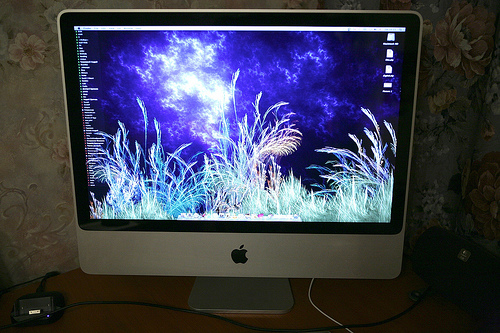
Для апгрейда была выбрана отличная модель HDD Western Digital 1TB WD10EADS серии Caviar Green, из-за низкого энергопотребления, очень малого тепловыделения (а это актуально, ведь в iMac-е жесткий диск находится прямо за монитором), большого буфера 32мб и прекрасного сочетания цена-качество-объем (в Питере на данный момент ~4500р.)

Окей. HDD куплен и ждет своего часа. Теперь самое главное и интересное — собственно трепанация.
Если посмотреть на iMac со всех сторон — вы не увидите ни одного винтика (хотя нет — один все-таки есть — это винт, закрепляющий крышку отсека оперативной памяти — его надо открутить в первую очередь и извлечь планки памяти):

Вся конструкция очень грамотна и монолитна. Однако, все не так сложно. Все винты, скрепляющие корпус находятся под защитным стеклом, которое в свою очередь, закреплено в iMac-е с помощью сильных магнитов, размещенных по периметру корпуса и направляющих штырей, закрепленных на обратной стороне стекла. Для снятия стекла НИ В КОЕМ СЛУЧАЕ не используйте отвертку или что-либо плоскометаллическое, как это любят делать многие технари ;) На многих англоязычных ресурсах советуют использовать промышленные присоски. Ну а за их неимением — вот простой хинт. Я использовал полосу широкого бумажного скотча — достаточно крепко держится и легко отклеивается не оставляя следов клея на глянцевом стекле:

Аккуратно снимаем стекло и несем в ваную комнату — наименее пыльное помещение практически любой квартиры из-за высокой как правило, влажности.

На этой картинке просто видно (прямо по центру) слева — один из мощных неодимовых магнитов, крепежный винт, отверстие под направляющий штырь:
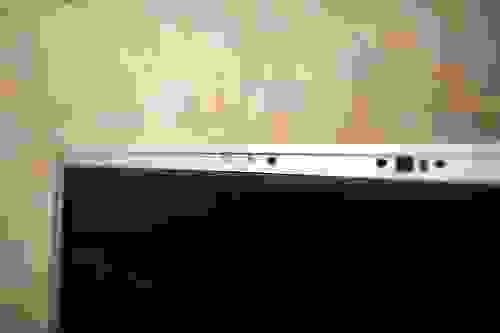
Дальше компьютер был положен на диван и все винты, скрепляющие корпус откручены. У винтов шляпка под звездчатую отвертку — имейте в виду. Либо ищите набор «звездчатых 6-ти лучевых» отверток, либо используйте плоские отвертки с соответствующей шириной жала. Отвлеклись…
Крышка снимается достаточно просто — сначала приподнимается верхняя часть, потом нижняя. Будьте внимательны — к верхней части аллюминиевой крышки прекреплен микрофон.
Крышка приподнимается и, если не хотите отклеивать микрофон, откидывается наверх.
Половина пути пройдена — вот что мы видим сразу. Не очень приятное зрелище, да? Я, как увидел — сразу поработал пылесосом. :)

Это просто еще одна картинка — я люблю препарировать ;)

Матрица дисплея (кстати, судя по наклейке, теперь я знаю воочию, что их производит PHILIPS) закреплена в корпусе 8-ю опять же звездчатыми винтами. После их откручивания и перед тем как поднять матрицу — главное не забыть отсоединить коннектор шлейфа. Здесь он посередине (уже без винтов — откручены):

Аккуратно приподнимаем матрицу влево (под ней еще один шлейф и я не знаю как его отключить — поэтому и не заморачивался) и ставим. Она сука тяжелая — я попросил отца помочь подержать пока я доделаю все остальное. Ведь осталось совсем немного! Вот он, родной HDD (кстати тоже марки WD), прямо посередине на амортизационном шасси:

Отклеиваем термодатчик, откручиваем винты, удерживающие HDD в шасси, и меняем. Не забыть приклеить термодатчик к новому винту!

Уфф! Ну вот вроде и все. Процесс сборки обратный. Главное не забыть закрепить все винтики, подключить все шлейфики и при сборке внимательно следить, чтоб никакой проводочек не попал в неподходящую для него щель и не был бы зажат и переломан.
После всего этого я, перекрестя пальцы, подключил комп к розетке, включил клаву-мышь и нажал POWER. Ура! Все заработало. Дальше унылая установка макоси на новый винт, за время которой я успел выкурить пару сигарет и выпить 100 грамм коньячку на радостях, что не убил дорогую цацку, провел удачный грейд и за свои прямые руки!
PS: Кому не видно — все картинки можно поглядеть крупнее если по ним тыцнуть.
PPS: Если кому-то эта статья смогла помочь — я очень рад. Если вы хотите использовать ее где-то еще — будьте добры, оставьте ссылку сюда на оригинал. Спасибо!
Когда я купил после НГ'08-'09 себе iMac 24" [mid.2008] я был очень рад тому, что теперь у меня нет этого здорового гроба, который стоит рядом со столом на полу и собирает пыль. Теперь у меня изящный, мощный и прекрасно функционирующий компьютер с HD дисплеем. Да еще и все-в-одном.
Кстати, сразу оговорюсь. «Проблема глянцевого дисплея» в новых iMac-ах — высосана из пальца. Все зависит от того, насколько грамотно компьютер расположен в комнате/кабинете. Это мое личное мнение. Вы можете думать все что хотите, но меня все устраивает более чем.
У iMac-а есть все что нужно для того чтоб просто работать. Есть даже минимальная возможность апгрейда для «домохозяек». Но то, о чем я хочу рассказать — это более сложная процедура более сложного апгрейда. Тем не менее, вполне выполнимая для человека, у которого руки не «из жопы».
В общем стало мне мало 320Gb «Out Of The Box» HDD и я решил поставить БОЛЬШЕ! :) (Ведь как и денег, не бывает много оперативки или много места на харде!)
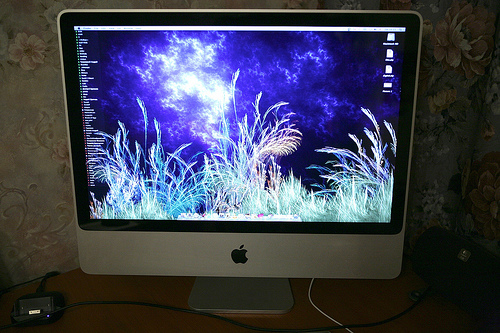
Для апгрейда была выбрана отличная модель HDD Western Digital 1TB WD10EADS серии Caviar Green, из-за низкого энергопотребления, очень малого тепловыделения (а это актуально, ведь в iMac-е жесткий диск находится прямо за монитором), большого буфера 32мб и прекрасного сочетания цена-качество-объем (в Питере на данный момент ~4500р.)

Окей. HDD куплен и ждет своего часа. Теперь самое главное и интересное — собственно трепанация.
Если посмотреть на iMac со всех сторон — вы не увидите ни одного винтика (хотя нет — один все-таки есть — это винт, закрепляющий крышку отсека оперативной памяти — его надо открутить в первую очередь и извлечь планки памяти):

Вся конструкция очень грамотна и монолитна. Однако, все не так сложно. Все винты, скрепляющие корпус находятся под защитным стеклом, которое в свою очередь, закреплено в iMac-е с помощью сильных магнитов, размещенных по периметру корпуса и направляющих штырей, закрепленных на обратной стороне стекла. Для снятия стекла НИ В КОЕМ СЛУЧАЕ не используйте отвертку или что-либо плоскометаллическое, как это любят делать многие технари ;) На многих англоязычных ресурсах советуют использовать промышленные присоски. Ну а за их неимением — вот простой хинт. Я использовал полосу широкого бумажного скотча — достаточно крепко держится и легко отклеивается не оставляя следов клея на глянцевом стекле:

Аккуратно снимаем стекло и несем в ваную комнату — наименее пыльное помещение практически любой квартиры из-за высокой как правило, влажности.

На этой картинке просто видно (прямо по центру) слева — один из мощных неодимовых магнитов, крепежный винт, отверстие под направляющий штырь:

Дальше компьютер был положен на диван и все винты, скрепляющие корпус откручены. У винтов шляпка под звездчатую отвертку — имейте в виду. Либо ищите набор «звездчатых 6-ти лучевых» отверток, либо используйте плоские отвертки с соответствующей шириной жала. Отвлеклись…
Крышка снимается достаточно просто — сначала приподнимается верхняя часть, потом нижняя. Будьте внимательны — к верхней части аллюминиевой крышки прекреплен микрофон.
Крышка приподнимается и, если не хотите отклеивать микрофон, откидывается наверх.
Половина пути пройдена — вот что мы видим сразу. Не очень приятное зрелище, да? Я, как увидел — сразу поработал пылесосом. :)

Это просто еще одна картинка — я люблю препарировать ;)

Матрица дисплея (кстати, судя по наклейке, теперь я знаю воочию, что их производит PHILIPS) закреплена в корпусе 8-ю опять же звездчатыми винтами. После их откручивания и перед тем как поднять матрицу — главное не забыть отсоединить коннектор шлейфа. Здесь он посередине (уже без винтов — откручены):

Аккуратно приподнимаем матрицу влево (под ней еще один шлейф и я не знаю как его отключить — поэтому и не заморачивался) и ставим. Она сука тяжелая — я попросил отца помочь подержать пока я доделаю все остальное. Ведь осталось совсем немного! Вот он, родной HDD (кстати тоже марки WD), прямо посередине на амортизационном шасси:

Отклеиваем термодатчик, откручиваем винты, удерживающие HDD в шасси, и меняем. Не забыть приклеить термодатчик к новому винту!

Уфф! Ну вот вроде и все. Процесс сборки обратный. Главное не забыть закрепить все винтики, подключить все шлейфики и при сборке внимательно следить, чтоб никакой проводочек не попал в неподходящую для него щель и не был бы зажат и переломан.
После всего этого я, перекрестя пальцы, подключил комп к розетке, включил клаву-мышь и нажал POWER. Ура! Все заработало. Дальше унылая установка макоси на новый винт, за время которой я успел выкурить пару сигарет и выпить 100 грамм коньячку на радостях, что не убил дорогую цацку, провел удачный грейд и за свои прямые руки!
PS: Кому не видно — все картинки можно поглядеть крупнее если по ним тыцнуть.
PPS: Если кому-то эта статья смогла помочь — я очень рад. Если вы хотите использовать ее где-то еще — будьте добры, оставьте ссылку сюда на оригинал. Спасибо!